Suojauskäytäntöjen ja -asetusten määrittäminen, tarkistaminen ja muokkaaminen Microsoft Defender for Business
Tässä artikkelissa kerrotaan, miten voit tarkastella, luoda tai muokata suojauskäytäntöjäsi ja siirtyä Defender for Businessin lisäasetuksissa.
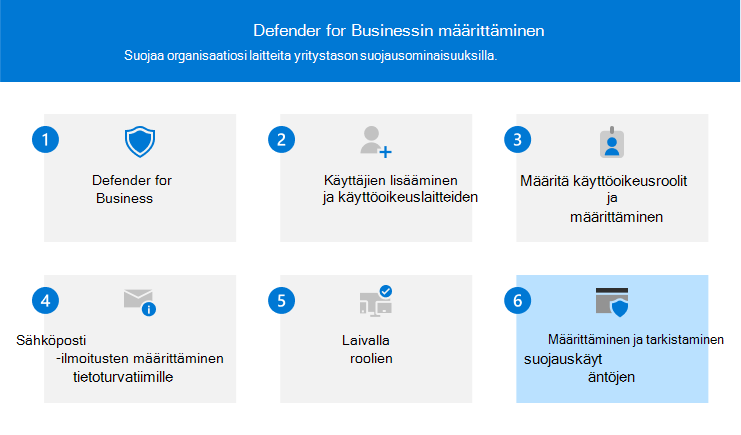
Oletuskäytännöt
Kun määrität (tai ylläpidät) Defender for Businessia, tärkeä osa prosessia sisältää oletuskäytäntöjen, kuten:
Lisäkäytännöt
Oletusarvoisten suojauskäytäntöjen lisäksi voit lisätä muita käytäntöjä, kuten:
- Verkkosisällön suodatus
- Ohjattu kansion käyttö (edellyttää Microsoft Intune)
- Hyökkäyspinnan pienentämissäännöt (ASR-säännöt on määritetty Intune)
Lisäominaisuudet ja -asetukset
Voit tarkastella ja muokata lisäominaisuuksien asetuksia, kuten:
- Lisäominaisuuksien ottaminen käyttöön (tai poistaminen käytöstä)
- Microsoft Defender portaalissa käytettävän aikavyöhykkeen määrittäminen ja
- Haluatko saada esiversio-ominaisuuksia, kun ne tulevat saataville.
Suojauskäytäntöjen ja -laitteiden hallintapaikan valitseminen
Ennen kuin aloitat suojauskäytäntöjen määrittämisen, sinun on valittava käytettävä portaali. Voit ottaa laitteet käyttöön ja luoda tai muokata suojauskäytäntöjä joko Microsoft Defender portaalin tai Microsoft Intune hallintakeskuksen avulla. Seuraavassa taulukossa selitetään molemmat vaihtoehdot.
| Vaihtoehto | Kuvaus |
|---|---|
| Microsoft Defender -portaali | Microsoft Defender portaali (https://security.microsoft.com/) on yhden luukun palvelu, jolla hallitaan yrityksesi laitteita, suojauskäytäntöjä ja suojausasetuksia Defender for Businessissa. Yksinkertaistetulla määritysprosessilla voit käyttää Microsoft Defender-portaalia perehdyttämiseen laitteisiin, käyttää suojauskäytäntöjä ja -asetuksia, käyttää Microsoft Defenderin haavoittuvuuksien hallinta koontinäyttöä sekä tarkastella ja hallita tapauksia yhdessä paikassa. Huomaa, että tällä hetkellä valvotut kansioiden käyttö- ja hyökkäysalueen vähentämissäännöt määritetään ja määritetään Microsoft Intune hallintakeskuksessa. |
| Microsoft Intune hallintakeskus | Microsoft Intune hallintakeskuksen (https://intune.microsoft.com/) avulla voit hallita työvoiman laitteita ja sovelluksia, myös sitä, miten he käyttävät yrityksesi tietoja. Voit asentaa laitteita ja käyttää suojauskäytäntöjäsi ja -asetuksiasi Intune. Voit käyttää myös Intune hyökkäyspinnan pienentämissääntöjen määrittämiseen Defender for Businessissa. Intune ei sisälly Defender for Businessin erilliseen versioon, mutta se voidaan lisätä. Jos yrityksesi on käyttänyt Intune, voit jatkaa sen käyttöä laitteiden ja suojauskäytäntöjen hallintaan. Lisätietoja on artikkelissa Laitteen suojauksen hallinta päätepisteiden suojauskäytäntöjen avulla Microsoft Intune |
Jos käytät Intune ja yrität tarkastella tai muokata suojauskäytäntöjä Microsoft Defender portaalissa siirtymällä kohtaan Määritysten hallinta>Laitteen määritykset, sinua pyydetään valitsemaan, haluatko jatkaa Intune käyttöä vai vaihtaa Microsoft Defender portaali sen sijaan seuraavassa näyttökuvassa esitetyllä tavalla:
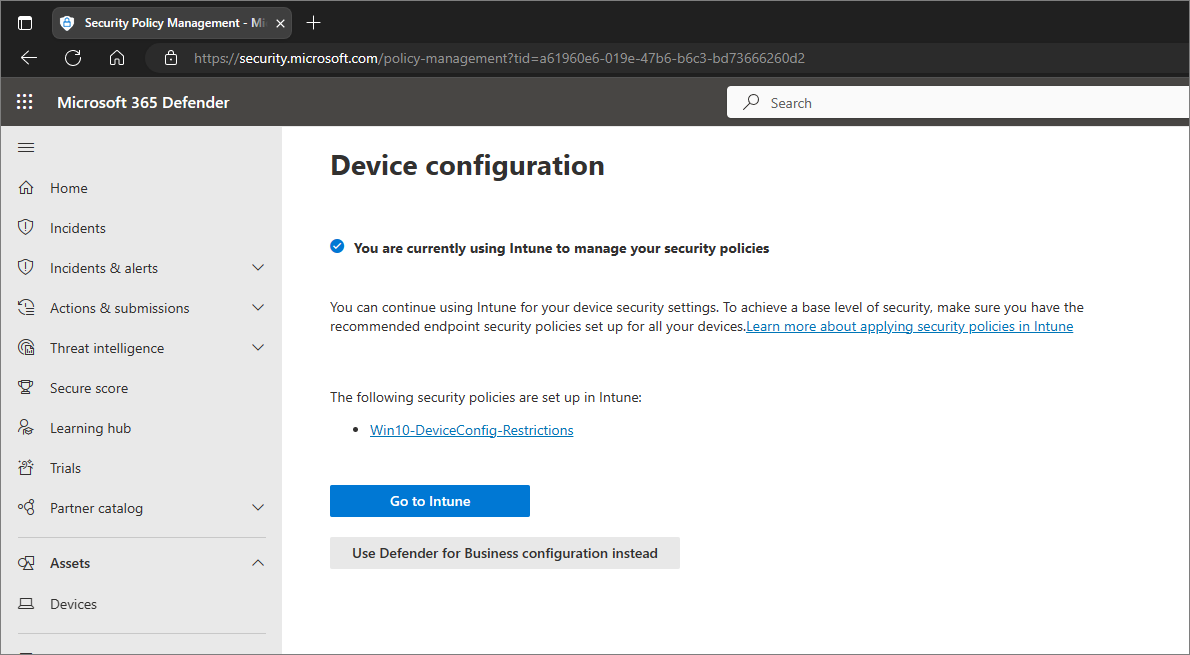
Edellisessä kuvassa Use Defender for Business -määritys viittaa sen sijaan Microsoft Defender-portaalin käyttöön, joka tarjoaa yksinkertaistetun määrityskokemuksen, joka on suunniteltu pienille ja keskisuurille yrityksille. Jos päätät käyttää Microsoft Defender portaalia, sinun on poistettava kaikki Intune aiemmin luodut suojauskäytännöt, jotta käytäntöristiriidat vältetään. Lisätietoja on artikkelissa: Ratkaisen käytäntöristiriidan.
Huomautus
Jos hallitset suojauskäytäntöjä Microsoft Defender-portaalissa, voit tarkastella näitä käytäntöjä Intune hallintakeskuksessa, jossa ne on merkitty virustentorjunta- tai palomuurikäytännöiksi. Kun tarkastelet palomuurikäytäntöjä Intune hallintakeskuksessa, luettelossa on kaksi käytäntöä: yksi palomuurisuojauksen käytäntö ja toinen mukautettuja sääntöjä varten.
Voit viedä käytäntöluettelon Microsoft Intune hallintakeskuksen kautta.
Seuraavat vaiheet
- Tarkista tai muokkaa seuraavan sukupolven suojauskäytäntöjä, jotta voit ottaa käyttöön virustentorjunta-/haittaohjelmien torjuntakäytännöt ja ottaa verkon suojauksen käyttöön.
- Tarkastele tai muokkaa palomuurikäytäntöjäsi.
- Määritä verkkosisällön suodatuskäytäntö ja ota verkkosuojaus käyttöön automaattisesti.
- Määritä valvotun kansion käyttökäytäntö kiristyshaittaohjelmasuojausta varten.
- Ota hyökkäyspinnan pienentämissäännöt käyttöön.
- Tarkista lisäominaisuuksien ja Microsoft Defender portaalin asetukset.